
时间:2021-07-31 15:57:57 来源:www.win10xitong.com 作者:win10
一些网友反应说他在使用win10系统的时候出现了win10截图自动放大的情况,因为考虑到很多网友都不太精通win10系统,对win10截图自动放大的问题如果遇到了也可能会束手无策。平时如果有人帮忙解决还好,要是这次没人帮忙怎么办呢?我们可以自己来动手解决win10截图自动放大的问题。我们现在可以按照这个步骤:1.首先打开计算机,在计算机内进入屏幕分辨率界面。2.使用鼠标点击选择放大或缩小文本或其他项目选项就轻而易举的解决好了。win10截图自动放大该怎么办我们下面一起来看看它的完全操作方法。
今日小编推荐系统下载:雨林木风Win10专业版
解决方案如下:
1.首先打开电脑,进入电脑中的屏幕分辨率界面。

2.用鼠标单击以选择放大或缩小文本或其他项目的选项。
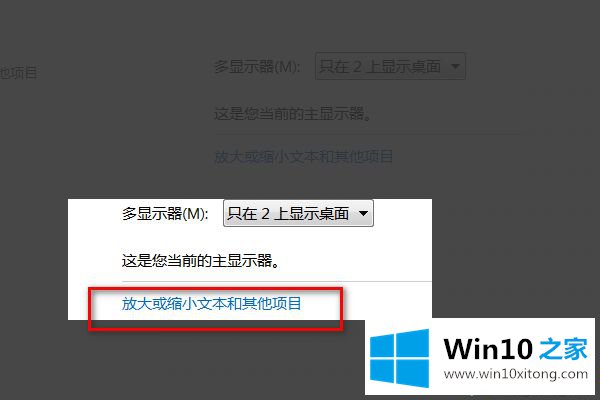
3.将显示字体设置为150%。

4.这时候把字体改成100%或者125%就可以解决截图时自动放大屏幕的问题。
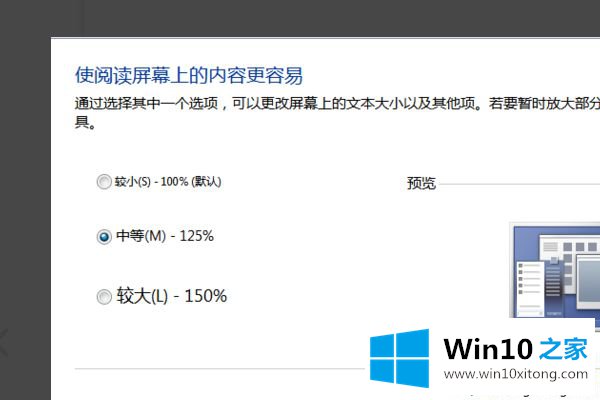
以上是解决win10截图自动放大的教程。如果有类似问题,可以参考以上方法解决。
win10截图自动放大的完全操作方法就是上面所说的全部内容,相信这篇文章可以帮助到大家,谢谢。